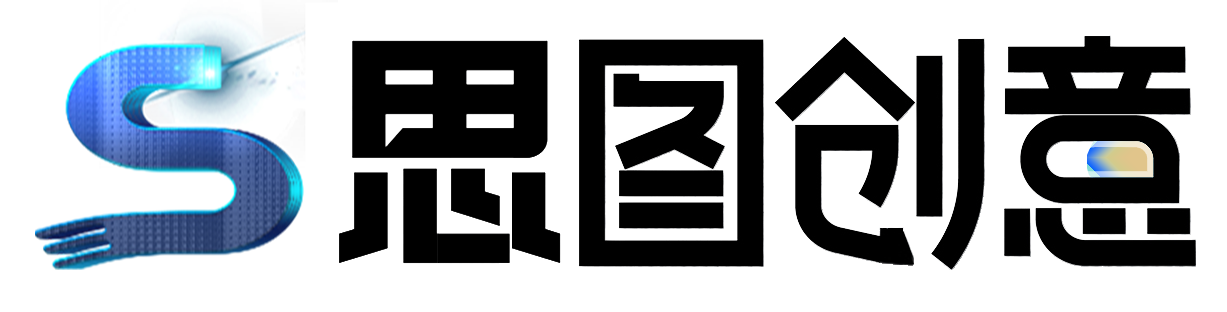本教程主要使用Photoshop制作复古风格的街道照片,我们一般调的都是人像电影感,或者是街道小清新感,这次我们换一种风格,把街景调出欧美范的电影感,整体比较有质感,给人一种像立马去旅游的感觉。希望大家可以喜欢。
效果图:

素材:

操作步骤:
第一步:
打开PS,按Ctrl+O将需要调色的背景图层放入;接着按Ctrl+J复制拷贝一下背景图层,就得到“背景图层 拷贝”图层


第二步: 点击选择:图层 新建调整图层 曲线;在曲线面板,先按Alt+5蓝曲线,调整(把右上角的曲线标点向下拖移一点,把左下角的曲线标点向上拖移一点);再按Alt+2RGB曲线,调整(把左下角的曲线标点向右拖移一点)好了
第二步:
点击选择:图层 >新建调整图层 >曲线;在“曲线”面板,先按Alt+5‘蓝’曲线,调整(把右上角的‘曲线标点’向下拖移一点,把左下角的‘曲线标点’向上拖移一点);再按Alt+2‘RGB’曲线,调整(把左下角的‘曲线标点’向右拖移一点)好了后,就得到“曲线 1 ”图层







第三步: 点击选择:图层 新建调整图层 渐变映射,点击一下渐变编辑栏框,选择紫.橙渐变,好了后点击确定,就得到渐变映射 1 图层 第四步: 在渐变映射 1 图层,把混合更改模式改成滤色,把不透明度改成75%,即可完
第三步:
点击选择:图层 >新建调整图层 >渐变映射,点击一下“渐变编辑”栏框,选择‘紫.橙渐变’,好了后点击‘确定’,就得到“渐变映射 1 ”图层




第四步:
在“渐变映射 1 ”图层,把混合更改模式改成‘滤色’,把不透明度改成‘75%’,即可完成。


最终效果: